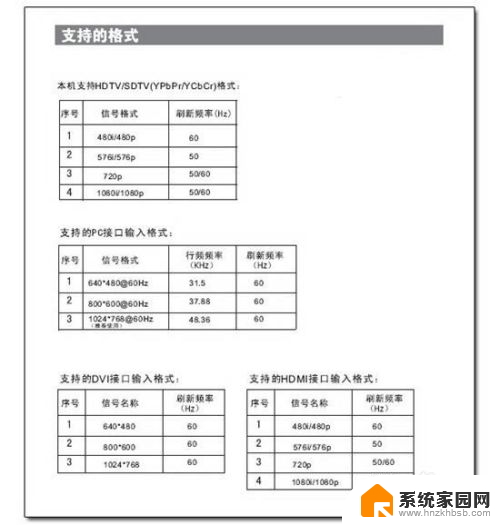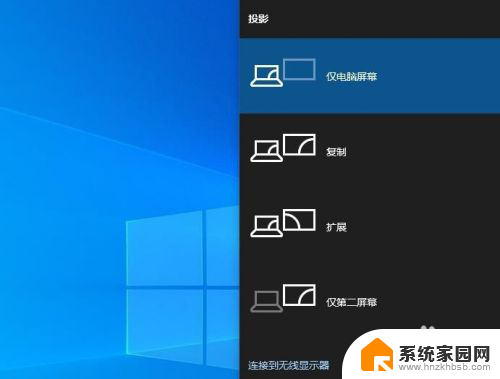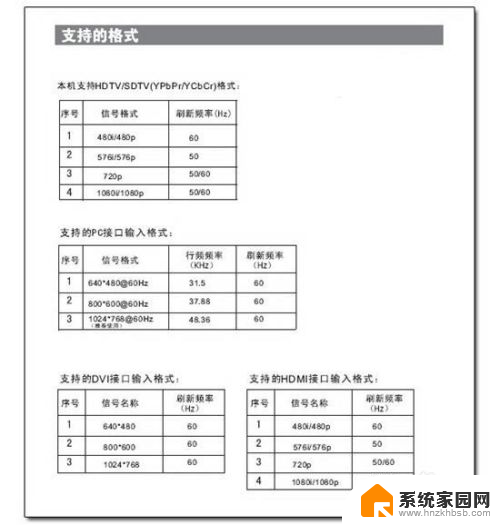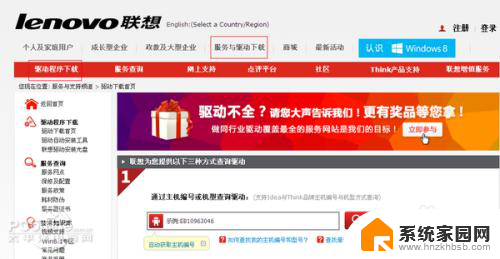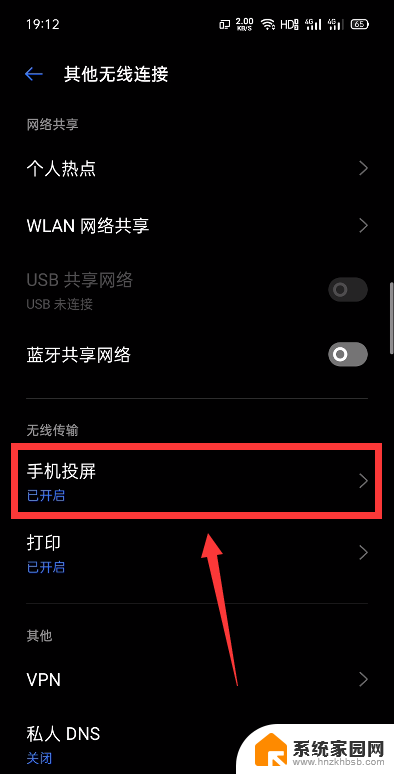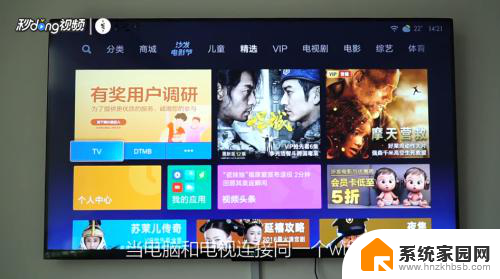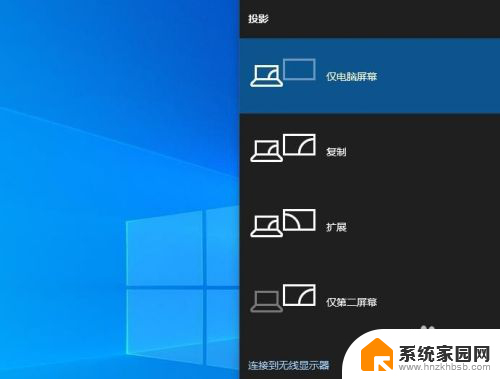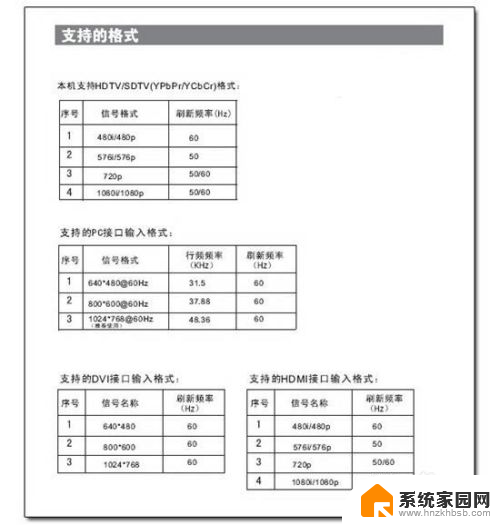电脑投屏怎么连接电视 如何用HDMI线将电脑连接到电视并进行投屏
电脑投屏怎么连接电视,在当今数字化的时代,电脑已经成为我们生活中不可或缺的一部分,有时候我们希望能够将电脑上的内容展示到更大的屏幕上,这时候就需要使用电视进行投屏。如何连接电脑和电视,并实现投屏功能呢?最常见的方法就是使用HDMI线将电脑和电视连接起来。HDMI线作为一种高清传输线,能够将电脑上的高清画面无损地传输到电视屏幕上,让我们享受更加震撼的视觉体验。接下来我们将详细介绍电脑投屏连接电视的方法和步骤。
操作方法:
1.将电脑,电视连入相同网络。
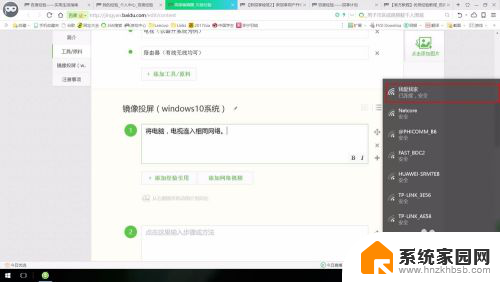
2.将电视打开,在“发现”页面点击上键,按右键选择“爱投屏”-“镜像”-“安卓设备”;进入Miracast程序,并查看电视设备名称。



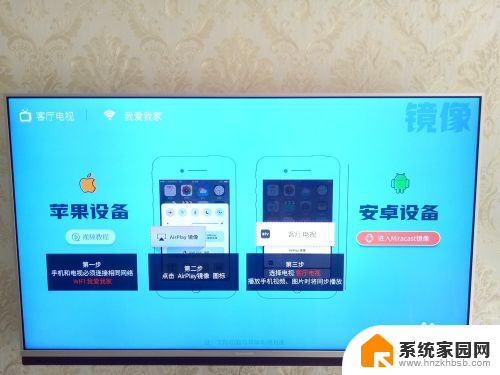

3.点击电脑屏幕右下方的“通知中心”-“连接”

4.这时电脑会开始搜索无线显示器,双击搜索到的显示器,开始连接。
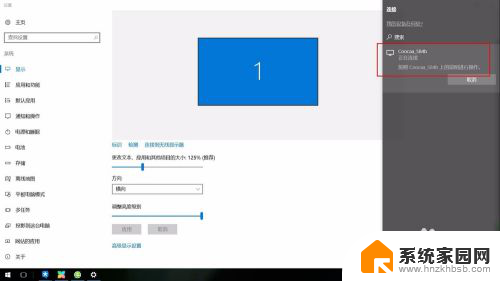
5.此时电视会有反应,并提示“正在连接”。之后可能会黑屏一段时间,耐心等待即可,电脑端会自动安装驱动。完成后将模式选择为“复制”

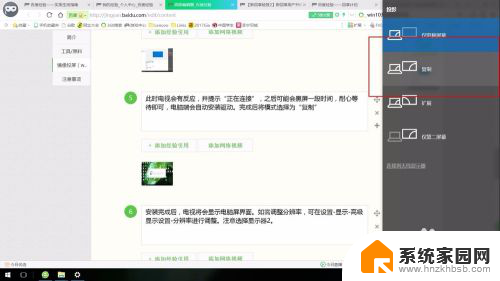
6.安装完成后,电视将会显示电脑屏界面。如需调整分辨率,可在设置-显示-高级显示设置-分辨率进行调整。注意选择显示器2。
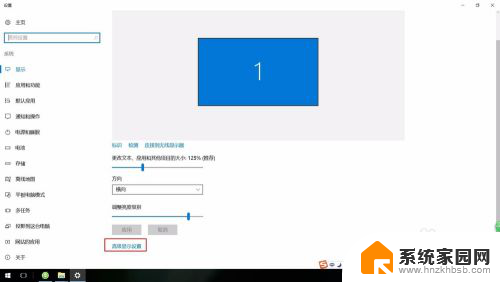

7.如需断开连接,打开通知中心-连接,双击已连接的电视即可。
以上就是电脑投屏连接电视的全部内容,如果你遇到这种问题,可以尝试按照以上方法解决,希望对大家有所帮助。